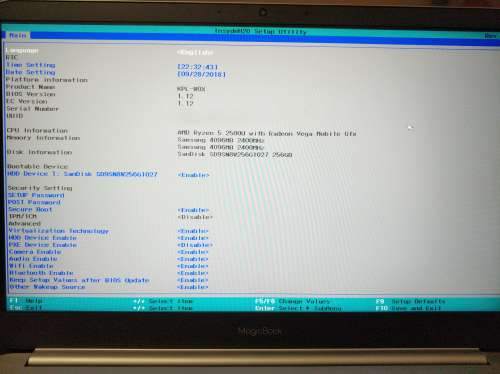Magicbook как подключить к телевизору
Обновлено: 07.05.2024
Привет! В руки ко мне попал новый HONOR MagicBook 14. В этой статье постараюсь подробно Вам рассказать о всех достоинствах новой модели.
Комплект поставки
Поставляется ноутбук в компактной коробке, в которой можно найти руководство по эксплуатации, ноутбук и зарядку. Мощность блока 65W , а кабель с двух сторон оснащен разъёмами USB Type-C .
Дизайн
HONOR MagicBook 14 вышел весьма интересным девайсом. Рамки по краям дисплея стали меньше (всего 4,8 мм ), а корпус выполнен из легкого алюминия. Вес - 1,38 кг . Новый "космический серый" цвет придал новизны. На гранях корпуса добавили синие вставки. Фирменный логотип "HONOR" также окрашен в синий цвет. Фронтальную камеру спрятали в кнопку на клавиатуре.
Разъёмы
На левой грани: USB Type-C для зарядки и передачи данных, HDMI и USB Type-A 3.0 . На правой: комбинированный разъём для наушников и микрофона, USB Type-A 2.0 . Разъёмов маловато, хватит не всем.
Клавиатура
Главный для меня критерий при выборе любого ноутбука. Я много печатаю и пишу статьи. На этой клавиатуре я написал последних пять статей и на нём же пишу обзор.
Моя "машина" для работы: ASUS Vivobook Z505ZA на Ryzen 5 2500U. У него нет подсветки клавиатуры, в отличии от HONOR MagicBook 14 , где инженеры добавили двухуровневую подсветку. Её яркость комфортная, подсвечиваются области по периметру кнопок и символы.
Клавиатура классная. Область под клавиатурой не продавливается. Ход клавиш комфортный, а включенный Caps подсвечивается мягким светодиодом. Как по мне, неудачными получились стрелки управления, но я ими пользуюсь очень редко.
Кнопка для включения совмещена со сканером отпечатков. Сканер точный, работает быстро. Тачпад крупный, поддерживает жесты. Выполнен из металла с матовым покрытием.
Я не держал в руках новый MacBook, а личный ноутбук подходит под категорию бюджетных. Объективно тяжело оценить клавиатуру, но на MagicBook 14 мне комфортно печатать тексты. Мне он подходит для длительной работы.
Дисплей
14-ти дюймовая IPS -матрица имеет разрешение 1920x1080 точек. Пиксели заметить практически нереально. Яркости матрицы хватает при работе при дневном свете. Цветопередача экрана приятная, цвета близки к натуральным, искажения под различными углами минимальны.
Железо
В ноутбук установили чипсет от AMD – Ryzen 5 3500U . Он имеет встроенную графику Vega 8. Температура процессора при сёрфинге в браузере не превышает 40°C . В требовательной игре выше 70°C не бывает. Система охлаждения со своей задачей справляется на ура.
Из коробки 8 Гб ОЗУ, из которых 1 Гб уходит на нужды графического ядра. Память работает в двухканальном режиме. С простым монтажом Premiere Pro в FullHD ноутбук справляется, а в перерывах легко получится поиграть в любые онлайн игрушки.
Dota 2 отлично работает при средних настройках с выключенными дополнительными эффектами в 1080p . FPS при этом держится на уровне 50-55 кадрах. Счетчик кадров справа вверху.
Apex Legend ведёт себя хуже. Разрешение 720p , но многие настройки стояли на высоких значениях. При 1080p придется жертвовать параметрами и выставлять низкие значения. FPS держался на уровне 40-55 кадрах.
Батарея
Времени было мало. Пользуюсь им только на 100% яркости для написания статей, игр и простого монтажа. Можно ли получить заявленные производителем 10 часов работы при проигрывании видео? Да, но не 100%. Стоит отметить, что за пол часа ноутбук заряжается на 45% .
Особенности
Фронтальная камера спрятана в клавиатуре (писал об этом выше). Данное решение позволило избавиться от рамки в верхней части дисплея. Для защиты личных данных, камера всегда спрятана в клавиатуре.
Новая технология Magic-link позволяет синхронизировать ваш ноутбук со смартфоном и позволяет быстро передавать любые файлы. Например, фильм 1,56 Гб передался за 50 секунд. Подключения по кабелю не нужны, все работает через NFC и Wi-Fi модуль. Доступно только для аппаратов марки Huawei или HONOR.
Снизу MagicBook 14 установили два звуковых динамика. Громкость комфортная, звучание чистое. Ноутбук отлично подойдёт для просмотра фильмов или видео с YouTube.
Итог
Цена на MagicBook 14 стартует с отметки 40 490 рублей . Схожих "машин" по функционалу на рынке немного.
Мне понравилась автономность ноутбука, дизайн, компактность и легкость. Для моих задач (простой монтаж, игры и написание статей) он подходит. Стоит ли он своих денег? Да, стоит.
При покупке ноутбука предоставляется тестовый 30-дневный период на пользование. Это означает, что Вы сможете вернуть свои деньги, если ноутбук Вам не понравится. Предложение начало действовать 24.01 и продолжится до 31.03 . При покупке на официальном сайте в подарок дают беспроводную мышку и рюкзак для переноски.
С наступлением весны хочется больше времени проводить вне офиса или дома. Кафе, парки, дачи или просто зеленая травка — работать можно где угодно, главное комфортно и эффективно. Сегодня разбираемся, какие бонусы дает удаленная работа за ноутбуком Honor MagicBook 14, какие нюансы и препятствия могут возникнуть вдали от дома и розетки.
Зарядил и пошел
Первым делом, еще на пороге дома или квартиры нужно убедиться, что ноутбук достаточно заряжен. В идеальных условиях, когда аккумулятор заполнен на 100%, Honor MagicBook 14 способен трудиться без перерыва 10 часов в режиме офисной работы. Или 9 часов, если непрерывно залипать в YouTube или кино по Wi-Fi. Главное — не забывать разминаться время от времени, у ноутбука ведь ничего не затекает и не болит. В отличие от нас.
Если же времени в обрез, что случается гораздо чаще, то за каких-то полчаса можно подзарядить лэптоп на 46%, чего хватит на полдня работы. На самый крайний случай есть вариант запитаться в дороге — от пауэрбанка или адаптера для смартфона. Универсальный USB-C разъем тому отлично способствует.
Главные спутники урбаниста
Конечно, речь о рюкзаке с кучей полезных мелочей. Кошелек, смартфон (сразу 2−3 в моем случае), пауэрбанк, влажные салфетки и пара пластинок с таблетками. Не забываем и про ноутбук, из-за внушительного веса которого плечи отнимаются быстрее всего. Правда, не в случае с Honor MagicBook 14.
Однако нашу спину прежде всего бережет незначительный вес в 1,38 килограмма. Конечно, лэптоп не растворяется в рюкзаке на фоне общего веса всей мелочевки. Однако даже через час не хочется скинуть лишний балласт, чтобы чуть-чуть разгрузить плечи.
Работа в кафе
В заведениях я обычно подсаживаюсь ближе к окну: больше света — больше задора для работы. Однако там где свет, есть и блики, которые назойливо отвлекают от контента на экране. К счастью, у Honor MagicBook 14 есть секретное оружие — матовый экран. Отражения рассеиваются, а запаса яркости хватает, чтобы перекрыть мощный источник света снаружи. Если день пасмурный, можно снизить подсветку до 60−70% — хватает и этого.

На форуме принято размещать изображения под спойлером



- ОС: Windows 10 Home Edition для одного языка
- Экран: 14", широкоформатный (16:9) IPS-дисплей с разрешением Full HD 1920×1080 (157 ppi, занимает 81% передней панели), угол обзора 178°, цветовая гамма NTSC 45%, яркость 250 нит, контрастность 800:1, угол открытия экрана 177°;
- Процессор (в зависимости от комплектации):
- Intel Core i7-8550U, 1.8 ГГц (4 ядра с частотой до 4.0 ГГц в режиме Turbo Boost, 8 потоков, кэш L3 8 Мб);
- Intel Core i5-8250U, 1.6 ГГц (4 ядра с частотой до 3.4 ГГц в режиме Turbo Boost, 8 потоков, кэш L3 6 Мб);
- Intel Core i3-8145U, 2.1 ГГц (2 ядра с частотой до 3.9 ГГц в режиме Turbo Boost, 4 потока, кэш L3 4 Мб);
- Intel Core i5-8265U, 1.6 ГГц (4 ядра с частотой до 3.9 ГГц в режиме Turbo Boost, 8 потоков, кэш L3 6 Мб);
- AMD Ryzen 5 2500U, 2.0 ГГц (4 ядра с частотой до 3.6 ГГц, 8 потоков, кэш L3 4 Мб);
- AMD Ryzen 5 3500U, 2.1 ГГц (4 ядра с частотой до 3.7 ГГц, 8 потоков, кэш L3 4 Мб);
- AMD Ryzen 7 3700U, 2.3 ГГц (4 ядра с частотой до 4.0 ГГц, 8 потоков, кэш L3 4 Мб);
- дискретные видеокарты
- NVIDIA GeForce MX150 2 Gb;
- NVIDIA GeForce MX250 2 Gb;
- Intel UHD Graphics 620;
- AMD Vega 8 Mobile;
- AMD Vega 10 Mobile;
Обратите внимание, что в моделях 2020 года вывод видео через интерфейс Type-C не поддерживается
- R5-2500U, 8 Gb RAM, 256 Gb SSD, Vega 8 - 3999¥ - устаревший
- R5-2500U, 8 Gb RAM, 256 Gb SSD PCIe, Vega 8, сенсорная панель - 4599¥ - устаревший
- i5-8250U, 8 Gb RAM, 256 Gb SSD, UHD 620 - 4799¥
- i5-8250U, 8 Gb RAM, 256 Gb SSD, MX150 - 4999¥
- i5-8250U, 8 Gb RAM, 256 Gb SSD PCIe, MX150, сенсорная панель - 5699¥
- i7-8550U, 8 Gb RAM, 256 Gb SSD, MX150 - 5699¥
- i7-8550U, 8 Gb RAM, 512 Gb SSD PCIe, MX150 - 6499¥
- R5-3500U, 8 Gb RAM, 256 Gb SSD, Vega 8 - 3999¥
- R5-3500U, 8 Gb RAM, 512 Gb SSD, Vega 8 - 4299¥
- R7-3700U, 8 Gb RAM, 512 Gb SSD, Vega 10 - 4599¥
- i3-8145U, 8 Gb RAM, 256 Gb SSD, UHD 620 - цена не объявлена
- i5-8265U, 8 Gb RAM, 512 Gb SSD, MX250 - цена не объявлена
*Про SATA и PCIe - все SSD в этом ноутбуке формата M.2, но общаются с платой они через разные шины. SATA чаще до 600 Мб/с на последовательные чтение и запись, PCIe же позволяют получить 2.5 Гб и более в зависимости от конкретной модели. Ноутбук поддерживает и те, и другие, т.е. в можете купить ноутбук с SATA накопителем и поставить в него PCIe, чтобы получить лучшую отзывчивость системы и приложений.
За пределами Китая (в частности, в США) продаётся под именем Huawei Matebook D 14". Ноутбуки идентичны.![Прикрепленное изображение]()
![Прикрепленное изображение]()
![Прикрепленное изображение]()
![Прикрепленное изображение]()
Приобрёл сие устройство и подумал, что надо бы завести тему, а то Xiaomi расхайпили при том, что этот не хуже Air 13.3" (а местами и вовсе лучше)
- Любая комплектация имеет PCIe SSD, т.е. скорости накопителя измеряются в 2+ Гб/с на чтение и запись (Magicbook 2019 года, однако, тоже)
- Имеет более гладкий и близкий по устройству к макбуку трекпад
- Дисплей прикрыт стеклом и имеет намного более широкий цветовой охват (почти на 50% больше)
- Проходит пресловутый тест на макбук - открывается одной рукой
- Есть более дешёвый вариант с процессором AMD, который по производительности незначительно уступает 8250U без дискретной графики
- Двухканальная оперативная память в любой из версий (у Air по не понятным причинам только один канал - не более 15 Гб/с на чтение и запись)
- Отсутствие троттлинга вследствие более грамотного теплоотвода
- На 46% больше аккумулятор и на столько же больше автономность (57 Вт*ч против 39 Вт*ч)
- Версии с аналогичной связкой процессор-видеокарта стоят дешевле (4999¥ против 5399¥ за 8250U+MX150, например)
- Для любителей особых ощущений есть версии с сенсорной панелью
Dramcryx,
Каковы личные впечатления?Яркость экрана при разном освещении, маркость, греется ли?
Что нравится, а что не очень?
Hoppe007, общие впечатления - лучше за эти деньги я не нашел бы.
Что касается яркости, то 250 нит при ярком солнце конечно будет не хватать. Нет, вы будете видеть картинку, но тусклую. В вузе днём как-то я в этом убедился.
Корпус сам по себе не маркий, но маркая пластиковая часть, в которую обрамлен дисплей. Очистить ее можно, но лучше не пачкать.
Касательно нагрева, я не видел температур процессора выше 73 градусов при максимальной нагрузке. Вообще, управление настроена на поддержание высокой частоты как можно дольше. То есть, звук системы охлаждения станет заметен уже при 63 градусах (процессор, разумеется чем-то нагружен, в простое 45 градусов), но частота будет 3.3-3.4 ГГц.Что понравилось:
1) внешний вид. Выглядит совсем не дёшево, понятное дело, что на МакБук очень похож, но и материалы не худшие (корпус, конечно, штампованный, а не фрезированный).
2) звук. На максимальной громкости динамики начинают проглатывать некоторые частоты, но это скорее вина драйвера, который старается сделать их ещё громче, на 80% громкости звук прекрасный и все ещё очень громкий.
3) дисплей. Он не претендует на звание даже хорошей IPS матрицы с такими-то показателями цветопередачи, но он неплох и приятен, получше некоторых флагманов смартфонов прошлых лет с IPS.
4) клавиатура. Очень и очень похожа по ощущениям на макбуковскую до бабочки. Писать на ней очень приятно.
5) автономность. Естественно, заявленные 12-13 часов достигаются только при удобных производителю условиях. Средняя нагрузка (каким бы обширным это понятие не было), съест АКБ за 6-7 часов. Мне с головой хватает, но это уже зависит от вас.Опять же, я на российском рынке просто лучше бы не нашел, поэтому считайте, что мне не к чему придираться.
Dramcryx,
Отлично!Как отпечаток пальцев показывает себя? Случаются ли промохи? Если да, то какой процент?
Требуется ли перестановка винды для смены языка на английский?
Hoppe007, у меня версия с AMD, для "экономных" дактилоскоп не завезли :-( . А китайские обзоры мало про сканер в версиях Intel рассказывают.
По поводу винды. С завода одноязычная, разумеется. Если не хотите покупать ключ на ebay (обязательно не fresh install), то придется переустанавливать, иначе можно ключом сделать апгрейд и поставить языковой пакет, что я и сделал, не пожалев 381 рубль :-)Блин, крутой бук. Думаю прикупить версию с AMD. Жалко денег на лишнюю видеокарту.
Нашел только на geekbuying.
На али его просто нет, gb не отправляет в РФ.
Dramcryx, что скажешь по этому поводу? Сам где его брал?
А не делал замеры скорости диска? Что там вообще стоит?Как думаете Linux встанет?
GRomR1, стоит SanDisk X600, как я и говорил, SATA, замеры не делал (теоретически должно быть 550/500 на последовательное чтение/запись).
Я покупал через посредника china-towns. Я их не могу порекомендовать из-за невысокой надёжности их рабочих методов, но со мной все отлично прошло.
Завтра, скорее всего, подберу варианты покупки его и сделаю пост. Подписывайтесь на тему, давайте развивать конкуренцию Xiaomi. ;)Завтра, скорее всего, подберу варианты покупки его и сделаю пост. Подписывайтесь на тему, давайте развивать конкуренцию Xiaomi.
Синхронизация лэптопа и ТВ позволит просматривать контент на большом экране. Обычный ноутбук, работающий на ОС Windows, подсоединить к телевизору не составит особого труда. Однако речь идет об устройстве от компании Apple. Поэтому процесс синхронизации будет существенно отличаться. Мало кто из пользователей знает, как подключить Макбук к телевизору.
![]()
Сейчас проанализируем специфику подсоединения лэптопов Apple к TV. Предложенные варианты подойдут для MacBook Air и устройств других моделей. Тщательно следуйте инструкциям, чтобы добиться вывода изображения на большой экран. Многие пользователи сталкиваются с определенными проблемами – проанализируем их, а также предложим эффективные способы решения.
Варианты подключения макбука к телевизору
Условно все существующие способы можно разделить на две группы – беспроводные и проводные. Необходимые шнуры и переходники в базовую комплектацию ТВ и лэптопов не входят. Поэтому их придется приобретать отдельно. Как подключить Mac к телевизору? Пользователь должен принять решение самостоятельно. Многое зависит от того, как именно и в каком режиме будет использоваться телевизор.
Отметим, что модель TV не имеет принципиального значения. Подключение Макбука к телевизору Самсунг или Сони абсолютно ничем отличаться не будет. Все доступные варианты позволяют использовать телевизор в качестве большого монитора. Это означает, что лэптоп выступает в качестве проектора.
![]()
Макбуки ориентированы на синхронизацию с другой техникой Apple. Поэтому если вы не планируете использовать устройства от других производителей, тогда придется выполнить несколько дополнительных действий во избежание проблем с совместимостью. Приступим к делу. Сначала рассмотрим, как подключить MacBook к TV через HDMI интерфейс.
Через кабель HDMI
Абсолютно все современные модели ТВ оснащены интерфейсом HDMI. Поэтому данный способ синхронизации техники можно назвать приоритетным. Создание соединения не вызовет особых трудностей. Поскольку весь процесс сводится к подключению штекеров кабеля в соответствующие разъемы.
Если вы ранее никогда не подключали никаких устройств к ноутбуку, тогда начните с изучения портов для передачи видеосигнала. Расположение интерфейсов могут изменяться в соответствии с моделью MacBook. Чтобы настроить iMac через HDMI, подсоедините кабель в разъем, который находится на задней части устройства. Видеовыход на MacBook Pro расположен слева, а на MacBook Air справа. Порт Mini-Display, в который вставляется HDMI адаптер, выглядит несколько иначе.
![]()
Когда все необходимые кабели и переходники подготовлены, самое время перейти к подключению Макбука к телевизору. Чтобы сделать это, придерживайтесь простой пошаговой инструкции:
Лэптоп автоматически обнаружит новое соединение. Произойдет настройка рабочего стола к демонстрации высокой четкости. Если картинка на большом экране не появилась, значит, пользователь вставил кабель не в те разъемы. Не исключено, что неправильно выбран источник сигнала.
Современные модели телевизоров оснащены 5-6 интерфейсами HDMI. Проанализируйте их. Выберите тот порт, который позволит передавать аудиосигнал и видеосигнал. Синхронизация будет считаться завершенной, когда на большом экране появится рабочий стол лэптопа. Теперь вы знаете, как подключить MacBook к телевизору.
![]()
Если настройки по умолчанию вас удовлетворяют, тогда можно перейти к воспроизведению контента. Однако учитывайте, что на данном этапе ТВ используется в качестве внешнего дисплея. Для просмотра контента через приложения, нужно выполнить несколько дополнительных действий. В результате функциональность устройства значительно возрастет.
Отдельно стоит поговорить о воспроизведении звука. По умолчанию аудиосигнал не передается на ТВ. Поэтому звук воспроизводится через динамики ноутбука. Это очень неудобно. Поэтому лучше провести углубленную настройку, чтобы звук проигрывался через более мощные динамики телевизора.
Как было отмечено ранее, изначально MacBook использует ТВ как внешний дисплей. Рабочий стол лэптопа на большом экране отображается. Это хороший вариант для тех пользователей, которым нужен большой внешний монитор. Однако если вы хотите смотреть сериалы, различные ролики и фильмы, запускать видеоигры, тогда есть смысл задуматься над настройкой зеркального отображения.
Инструкция по настройке зеркального отображения:
Такая настройка идеально подходит, если используется телевизор, предназначенный для воспроизведения контента в формате 720p. Для просмотра видео в формате повышенной четкости (1080p.), нужно уменьшить разрешение или использовать внешний экран как основной. В противном случае симметрия картинки будет нарушена.
Инструкция по изменению параметров основного дисплея:
Именно так и превращается телевизор в основной экран.
![]()
Предложенная выше система настройки существенно видоизменит конфигурацию устройств. Экран компьютера будет использоваться как рабочий стол. Телевизор станет основным рабочим столом, на котором отображается меню и всевозможные приложения.
С настройкой видео разобрались. Самое время поговорить о звуке. Если к лэптопу не подсоединена мощная аудиосистема или колонки с превосходным звучанием, то тогда, лучше, чтобы аудиосигнал проигрывался телевизором. Встроенные в MacBook динамики не способны обеспечить чистое и естественное звучание.
Если синхронизация ТВ и ноутбука осуществляется через HDMI, тогда звук нужно настраивать вручную. Когда кабель вставлен в соответствующие разъемы, а на большом экране отображается рабочий стол лэптопа, нужно сделать следующее:
Как только пользователь переключит аудиовыход, он потеряет возможность изменять параметры громкости через службы операционной системы ноутбука. Чтобы увеличить или уменьшить громкость, нужно использовать пульт дистанционного управления телевизором.
Через Wi-Fi
Подключение ТВ через Apple TV позволит транслировать потоковое видео из браузера Safari и плеера Quick Time. Также можно пользоваться телевизором в качестве монитора, как и в случае с HDMI подключением. Обратите внимание, что для проведения беспроводной синхронизации, ноутбук должен быть обновлен до версии MacOS 10.8 или выше.
Что делать, если приставки Apple нет? Существуют альтернативные способы синхронизации с помощью специального программного обеспечения. Суть заключается в создании DLNA-сервера для последующей беспроводной передачи контента с ноутбука на большой экран телевизора.
Существует много различных программ. Пользователям, которые хотят не запутаться в большом количестве параметров, а просто транслировать фото и видео на экран ТВ, стоит скачать утилиту PS3 Media Server. Инструкция по созданию DLNA-сервера:
![]()
Ничего сложного в такой настройке нет. Просто нужно следовать инструкциям.
Возможные проблемы
Что делать, если выведенное изображение слишком мало или появились черные полосы? Оптимальный вариант – масштабирование экрана. Далеко не весь контент растягивается на весь экран автоматически. Поэтому после настройки соединения пользователь будет сталкиваться с тем, что по бокам появляется черная рамка.
Подобные проблемы появляются в процессе потокового воспроизведения различных фильмов и сериалов. Качество изображения также будет неудовлетворительным. Это объясняется низким разрешением. Если вы пользуетесь плеерами VLC или Quick Time, то все можно решить путем проигрывания контента в разрешении 1,5х или 2х. Поэтому можно обойтись и без масштабирования экрана, если подобного рода функции вам доступны.
![]()
Для начала следует активировать опцию масштабирования экрана, если вы этого не сделали предварительно:
![]()
Качество транслируемого изображения должно существенно возрасти. На 100% решить проблему низкого разрешения невозможно. Однако избавиться от черных полос абсолютно реально. В некоторых ситуациях изменение коэффициента масштабирования в браузере тоже может дать результат, если контент воспроизводится в режиме online.
Ничего сложного в синхронизации ноутбука Apple и телевизора нет. Чтобы настроить трансляцию изображения, нужно следовать предложенным инструкциям. С помощью дополнительных действий можно устранить проблемы, связанные с проигрыванием звука и некачественным изображением.
![Подключение к компьютеру]()
месяц. При открытии виджета отображается календарь на год.
Для отображения календаря на следующий или предыдущий год
используется навигационная клавиша вправо и влево, или кнопки
листания страниц. Для листания календаря на десять лет вперед
или назад используется навигационная клавиша вниз или вверх.
отображается название последней
композиции. Для запуска воспроизведения необходимо выбрать
виджет и нажать кнопку. Для включения следующего трека
следует нажать кнопку перелистывания вперед, для предыдущего
- кнопку перелистывания назад. Повторное нажатие на виджет
откроет музыкальный проигрыватель в нижней части
При нажатии кнопки
на виджете с логотипом Gmini откроются
настройки устройства для чтения электронных книг.
![Главное меню]()
Руководство пользователя .
В главной центральной части рабочего стола находятся иконки,
выбрать которые можно с помощью навигационной клавиши и
кнопки. В нижней части рабочего стола находятся обложки
последних четырех открытых книг.
содержит ссылки для быстрого доступа к последним
просмотренным документам.
В пунктеотображается список файлов, находящихся
во внутренней памяти в папке Documents (форматы ePUB, FB2, TXT,
PDF, HTML, RTF, DjVu, MOBI, DOC, RAR, ZIP).
В пунктеотображается список музыкальных файлов,
находящихся во внутренней памяти в папке Music (форматы MP3,
WMA, OGG, WAV).
В пунктеотображается список графических файлов,
находящихся во внутренней памяти в папке Pictures (форматы JPG,
GIF, PNG, BMP; до 2-х мегапикселей).
Пунктпредназначен для навигации по всему
содержимому внутренней памяти и дополнительной карты памяти.
предназначен для создания текстовых файлов.
Текстовый файл можно создать, набрав текст самостоятельно
на виртуальной клавиатуре, или скопировав текст в блокнот из
читаемой книги.
В пунктенаходятся словари, загруженные в
включает встроенный в устройство радиоприемник
диапазона 88.1 – 107.9 МГц.
В пунктенаходится календарь на год.
Руководство
– просмотр руководства пользователя на
содержатся настройки шрифтов, даты,
времени, языка меню, заставки, а также системная информация.
– выключение устройства для чтения электронных
![Руководство пользователя .]()
Чтение электронных книг
Чтение электронных книг
Избегайте попадания прямых солнечных лучей на экран
устройства. Если во время перелистывания страниц экран был
подвержен воздействию прямых солнечных лучей, информация
на нем может отображаться некорректно либо вообще не
Для чтения электронной книги:
Зайдите из главного меню в пункт
С помощью навигационной клавиши выберите файл
Для навигации по страницам списка файлов используйте
кнопки перелистывания страниц. В нижней части экрана
будет отображаться, на какой странице из общего числа вы
Выбрав файл, нажмите
Для перехода к следующей странице и возвращения к предыдущей
используйте кнопки перелистывания страниц.
Для дополнительных действий с электронной книгой нажмите
кнопку вызова контекстного меню .
![Чтение электронных книг]()
Руководство пользователя .
Для перехода на определенную страницу следует выбрать
Перейти на стр.
, ввести номер страницы и нажать кнопку
возврата для закрытия цифровой клавиатуры. После этого нажать
кнопку. Можно выбрать переход к содержанию, к первой или
Для поиска по тексту следует выбрать пункт
![Руководство пользователя .]()
Руководство пользователя .
экранной клавиатуры ввести искомый текст, нажать кнопку
возврата для закрытия экранной клавиатуры и нажать кнопкуДля дальнейшего поиска по тексту следует нажать кнопку
перелистывания вперед. Для поиска в обратном направлении
следует нажать кнопку перелистывания назад. Для выхода из
режима поиска следует нажать кнопку возврата.
Для установки закладки на текущую страницу необходимо
Добавить закладку
и нажать кнопку
перехода к ранее сохраненной закладке, необходимо выбрать
пунктЗакладки/Заметки
Список закладок
выбрать закладку и нажать
Для создания заметки с помощью навигационной клавиши
выберите место начала заметки, нажмите
для заметки, нажмите
и в появившемся окне выберите
Добавить заметку
. В окне создать заметку можно
отредактировать текст с помощью экранной клавиатуры. Далее
следует нажать кнопку возврата для закрытия экранной клавиатуры
и выбрать пунктДля перехода к ранее сохраненной заметке, необходимо выбрать
Закладки/Заметки
, перейти на вкладку
Список заметок
выбрать заметку и нажать
![Руководство пользователя .]()
Руководство пользователя .
Для включения функции TTS (text to speach) выберите пункт
Запустить TTS
(поддерживаются английский и китайский языки).
Для настройки громкости, скорости и выбора языка зайдите в пункт
и во вкладке TTS установите громкость, скорость и
Для включения функции автоматического перелистывания
страниц выберите пункт
Вкл. автолистание.
функции автоматического перелистывания страниц выберите
пунктВыкл. автолистание.
Для настройки времени
отображения страницы при включенной функции автоматического
перелистывания, зайдите в пунктавтолистания
Для просмотра информации о книге выберите пункт
Для включения воспроизведения музыки выберите пункт
Проигрыватель
. Воспроизведение начнется с последнего
проигранного музыкального файла. Для постановки
воспроизведения на паузу и продолжения воспроизведения
используется кнопкаЧитайте также:
- NVIDIA GeForce MX150 2 Gb;
- Intel Core i7-8550U, 1.8 ГГц (4 ядра с частотой до 4.0 ГГц в режиме Turbo Boost, 8 потоков, кэш L3 8 Мб);